Сайты в Битрикс24: как создавать, плюсы и минусы
Рассказываем, как создать лендинг, многостраничный сайт или интернет-магазин, даже без знаний основ программирования при помощи Битрикс24.
Сайт является визитной карточкой любого бизнеса в интернете. Наряду с ведением социальных сетей, партнерской деятельностью и рекламой он формирует мнение клиентов и пользователей о вашей компании. Именно поэтому крупные организации вливают массу ресурсов и тратят большое количество времени на разработку собственных сайтов.
Но что делать компаниям, которые не могут позволить себе содержать личный штат разработчиков и веб-дизайнеров? Есть два варианта – попробовать создать сайт своими силами, что без знания основ программирования будет очень сложно, или использовать специальные конструкторы сайтов. О втором способе и пойдет речь далее.
Но что делать компаниям, которые не могут позволить себе содержать личный штат разработчиков и веб-дизайнеров? Есть два варианта – попробовать создать сайт своими силами, что без знания основ программирования будет очень сложно, или использовать специальные конструкторы сайтов. О втором способе и пойдет речь далее.
Преимущества и недостатки конструктора сайтов в Битрикс24
Если вы уже работаете в Битрикс24 – универсальной платформе для управления бизнесом, вы можете воспользоваться встроенным конструктором, который позволит вам создать небольшой лендинг, многостраничный сайт или интернет-магазин, даже без знаний основ программирования.
Инструменты конструктора сайтов доступны сразу после регистрации пользователя в системе. Их можно использовать на ЛЮБОМ тарифе, даже на бесплатном.
В чем состоят главные преимущества конструктора сайтов Битрикс24:
После публикации сайт готов к продвижению: meta-теги, заголовки и сниппеты с изображениями собираются автоматически. Достаточно подключить сервисы аналитики и начать работу.
Однако мы не можем не отметить и некоторые минусы такого конструктора сайтов. Главный из них – отсутствие гибкости. В созданных на Битрикс24 страницах сайта не получится ничего изменить, кроме изображений и текста. В конструкторе нельзя создавать большие интернет-магазины с различными категориями товаров, а вся продукция отображается только в одной группе.
- Соответствие законодательным актам ФЗ-54 и ФЗ-152. Сайты, созданные на конструкторе, можно интегрировать с тремя видами касс, добавить в формы согласие на обработку персональных данных и настроить работу с фискальными документами.
- Простота использования. Конструктор сайтов Битрикс24 обладает интуитивно понятным интерфейсом, что делает его доступным для пользователей с разным уровнем знаний в области веб-разработки.
- Встроенные функции. Сайт создается с уже встроенным онлайн-чатом, формой заявки и обратной связи. Он автоматически интегрируется с разделом CRM в Битрикс24, что облегчает работу и позволяет создать полноценный веб-сайт с необходимым функционалом даже в короткие сроки.
- Редактор drag-and-drop. Он позволяет перетаскивать элементы сайта и размещать их на странице в нужном порядке, что ускоряет и упрощает процесс создания страниц.
- Наличие шаблонов. Вы можете сделать сайт с нуля или воспользоваться уже готовыми универсальными шаблонами, созданными для разных сфер бизнеса.
- Поддержка мобильных устройств. Конструктор автоматически адаптирует ваш сайт для отображения на мобильных устройствах, что очень важно в современных реалиях.
- Работа в команде. Просмотр, создание, редактирование, изменение настроек, публикация и удаление – вы сможете разграничить права доступа для сотрудников и отделов.
После публикации сайт готов к продвижению: meta-теги, заголовки и сниппеты с изображениями собираются автоматически. Достаточно подключить сервисы аналитики и начать работу.
Однако мы не можем не отметить и некоторые минусы такого конструктора сайтов. Главный из них – отсутствие гибкости. В созданных на Битрикс24 страницах сайта не получится ничего изменить, кроме изображений и текста. В конструкторе нельзя создавать большие интернет-магазины с различными категориями товаров, а вся продукция отображается только в одной группе.
Как создать сайт на Битрикс24: пошаговые инструкции
При создании сайтов на Битрикс24 вы можете начать с нуля или использовать уже готовый шаблон, если не хотите заморачиваться с продумыванием структуры.
Как создать сайт при помощи шаблона
Для создания сайта при помощи шаблона перейдите в раздел «Сайты и Магазины» в вашем Битрикс24. Здесь же будут располагаться уже созданные вами сайты.
В открывшейся вкладке нажмите на кнопку «Создать»:
Система по умолчанию предложит вам взять готовый шаблон.
Нажав на «Каталог» → «Сайты и магазины», вы сможете подобрать подходящий под ваши запросы шаблон многостраничного сайта, лендинга, магазина или блоков.
Для удобства в каталоге имеется сортировка шаблонов сайтов по популярности, новизне, количеству установок и рейтингу:
Большинство готовых макетов сайтов доступны по платной подписке на Битрикс24.Маркет+. Но вы можете найти и бесплатные шаблоны для различных сфер бизнеса.
Выберите подходящий шаблон и откройте его, нажмите «Создать сайт».
Согласитесь с правилами использования Битрикс24.Сайты. После чего откроется конструктор вашего сайта с уже готовыми блоками.
Готово! Шаблон вашего сайта создан. Остается его настроить.
Как создать сайт с нуля
Если вы не смогли выбрать подходящее решение из шаблонов, можете попробовать создать сайт самостоятельно, собрав его из блоков. Для этого выберите «Пустой шаблон», откройте его, нажмите «Создать сайт».
Готово! Вы создали сайт. Осталось его настроить и наполнить блоками и контентом.
Как создавать, редактировать и удалять блоки в Битрикс24.Сайты
После создания сайта, его нужно настроить и заполнить. Чтобы упростить вам работу, рассказываем об основных функциях, с которыми вам придется столкнуться при верстке сайта.
В правой части экрана будет отображаться то, как выглядит ваш сайт на мобильных устройствах:
В правой части экрана будет отображаться то, как выглядит ваш сайт на мобильных устройствах:
Блоков в Битрикс24 много, и они распределены по категориям. Чтобы добавить блок на сайт, вам нужно кликнуть на иконку в виде плюсика, расположенную на нем.
Редактировать блок можно с помощью двух панелей инструментов, одна из которых расположена в правом верхнем углу блока, а другая в левом.
Кнопка «Суперблок» позволит вам управлять элементами внутри блока.
С помощью кнопки «Редактировать» вы сможете настроить содержимое блока: заголовок, текст, изображения, кнопки и другие элементы.
Кнопка «Дизайн» направит вас в меню выбор цветов, положения, видимости и т.д.
Изменить порядок расположения блоков можно с помощью стрелок вверх/вниз.
Кнопка «Действия» позволяет скрыть, вырезать, копировать, вставить, оставить замечание или сохранить блок.
Кнопка в виде корзины позволяет удалить ненужный блок.
Когда вы закончите редактирование, нажмите на иконку в виде облака в верхней части экрана, а затем кликните «Опубликовать».
Ваш сайт будет опубликован. Вы сможете подключить свой домен и изменить адрес сайта в настройках в разделе «Сайты и Магазины». Там же можно настроить фавикон, аналитику и другие элементы.
С конструктором сайтов Битрикс24 вы можете создать и опубликовать интернет-магазин, корпоративный сайт компании, сайт-визитку или лендинг всего за 5 минут.
Хотите заказать аудит Битрикс24?
Оставьте свою заявку